PS绘制直角波浪线教程
时间:2025-08-29 11:00:53 210浏览 收藏
想要在Photoshop中绘制出专业且醒目的直角波浪线吗?本文将为你提供一份详细的PS直角波浪线绘制教程。从新建项目到利用矩形工具创建基础形状,再到运用Photoshop强大的“波浪”滤镜功能,我们将一步步指导你如何调整关键参数,例如“生成器数”和“波长”,并在“类型”中选择“三角形”,最终轻松获得想要的直角波浪线效果。掌握这项技能,能为你的设计作品增添更多创意和视觉冲击力。快来学习,让你的PS技能更上一层楼!
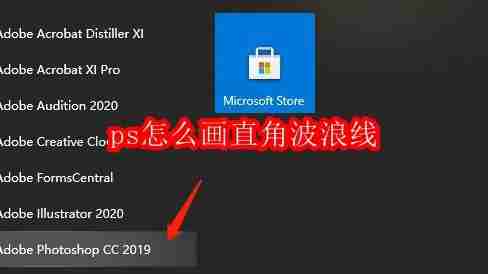
如何在PS中绘制直角波浪线
启动Photoshop软件
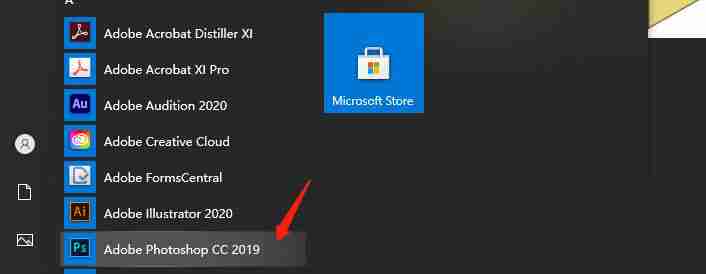
创建一个新的项目文件
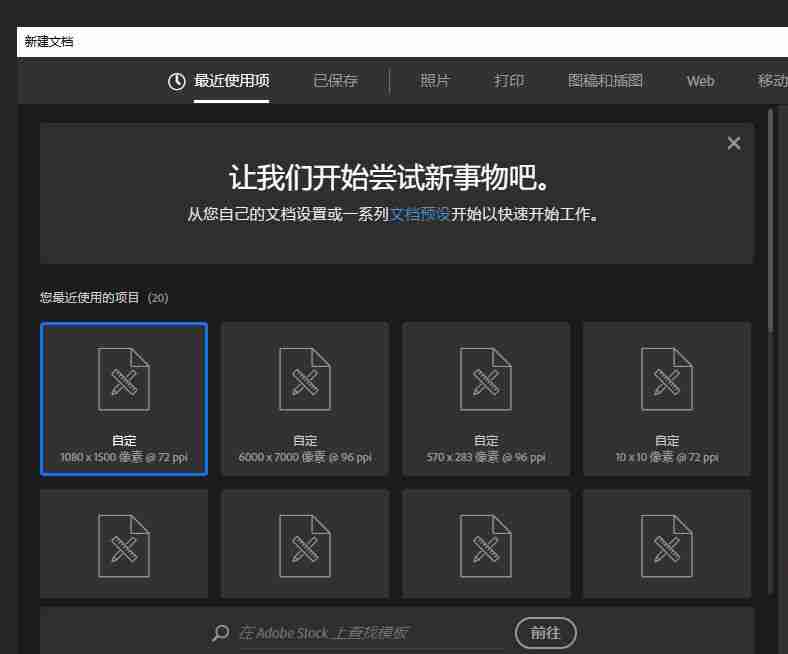
选择工具栏中的矩形工具
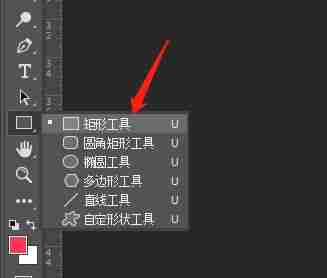
绘制一个细长的矩形,并为其填充所需颜色
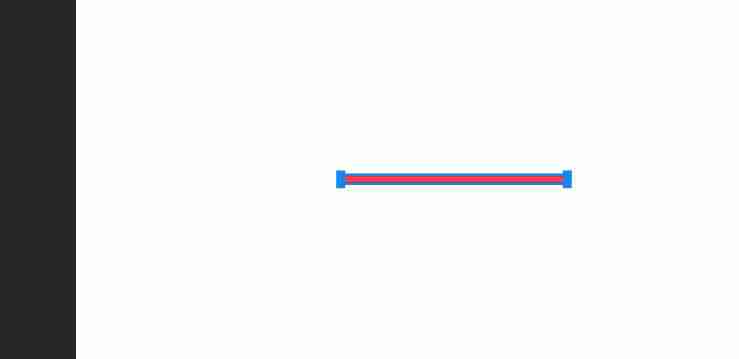
进入菜单栏,选择【滤镜 → 扭曲 → 波浪】
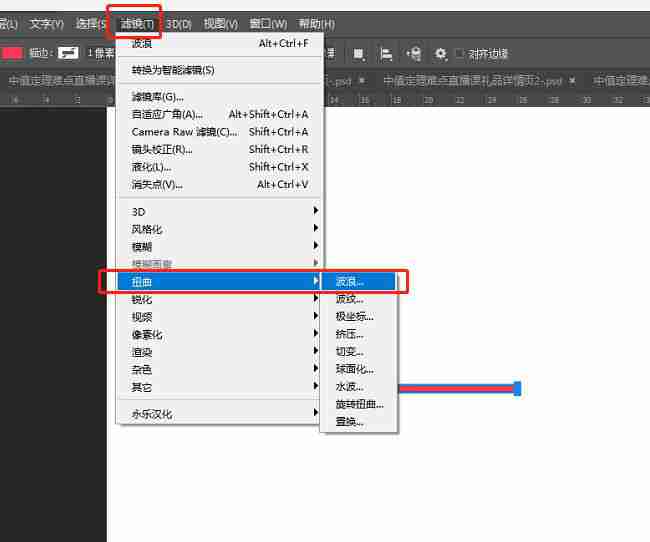
先将图层转换为智能对象,以便后续调整
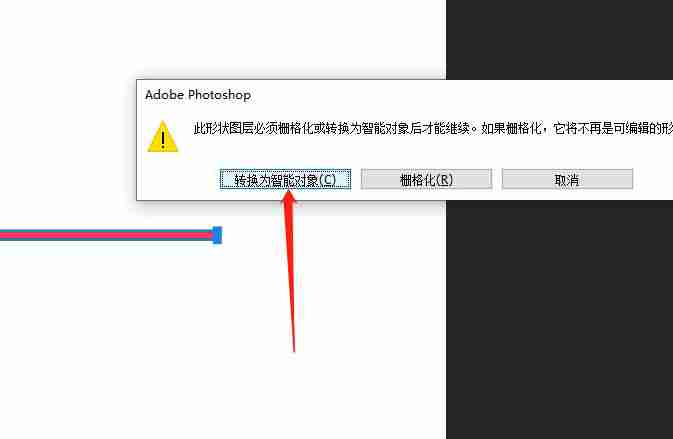
在弹出的设置窗口中,根据需要调节参数,关键是要将“生成器数”和“波长”等选项调整合适,并在“类型”下拉菜单中选择“三角形”
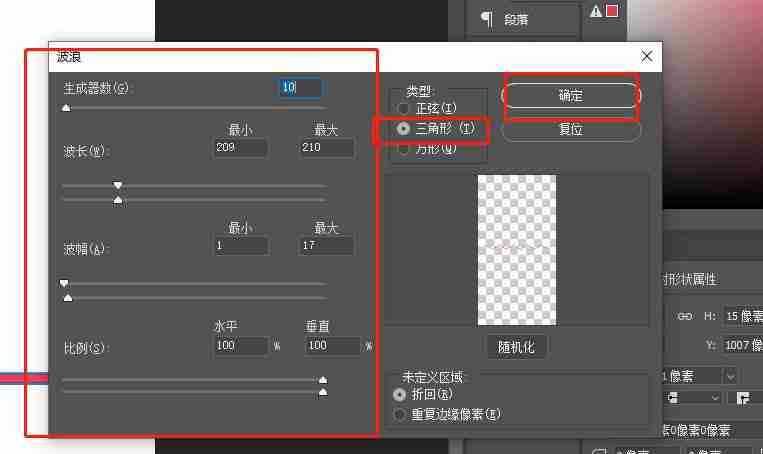
确认设置后,即可生成清晰的直角波浪线效果
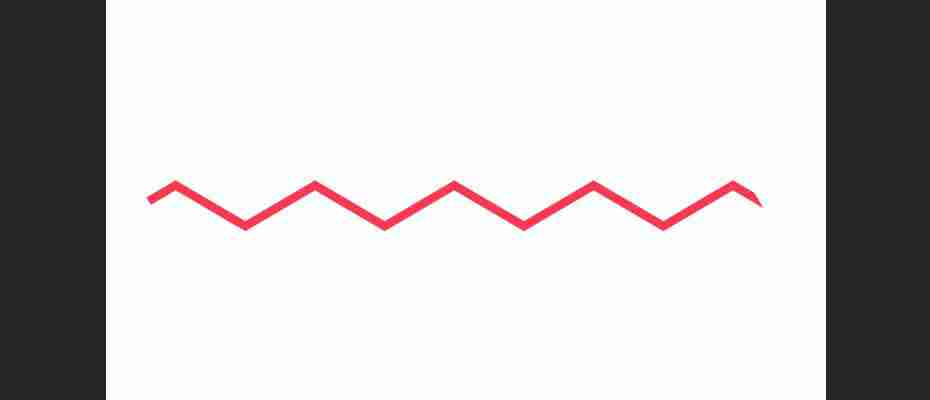
以上就是本文的全部内容了,是否有顺利帮助你解决问题?若是能给你带来学习上的帮助,请大家多多支持golang学习网!更多关于文章的相关知识,也可关注golang学习网公众号。
相关阅读
更多>
-
501 收藏
-
501 收藏
-
501 收藏
-
501 收藏
-
501 收藏
最新阅读
更多>
-
312 收藏
-
397 收藏
-
454 收藏
-
457 收藏
-
101 收藏
-
127 收藏
-
151 收藏
-
317 收藏
-
344 收藏
-
253 收藏
-
378 收藏
-
273 收藏
课程推荐
更多>
-

- 前端进阶之JavaScript设计模式
- 设计模式是开发人员在软件开发过程中面临一般问题时的解决方案,代表了最佳的实践。本课程的主打内容包括JS常见设计模式以及具体应用场景,打造一站式知识长龙服务,适合有JS基础的同学学习。
- 立即学习 543次学习
-

- GO语言核心编程课程
- 本课程采用真实案例,全面具体可落地,从理论到实践,一步一步将GO核心编程技术、编程思想、底层实现融会贯通,使学习者贴近时代脉搏,做IT互联网时代的弄潮儿。
- 立即学习 516次学习
-

- 简单聊聊mysql8与网络通信
- 如有问题加微信:Le-studyg;在课程中,我们将首先介绍MySQL8的新特性,包括性能优化、安全增强、新数据类型等,帮助学生快速熟悉MySQL8的最新功能。接着,我们将深入解析MySQL的网络通信机制,包括协议、连接管理、数据传输等,让
- 立即学习 500次学习
-

- JavaScript正则表达式基础与实战
- 在任何一门编程语言中,正则表达式,都是一项重要的知识,它提供了高效的字符串匹配与捕获机制,可以极大的简化程序设计。
- 立即学习 487次学习
-

- 从零制作响应式网站—Grid布局
- 本系列教程将展示从零制作一个假想的网络科技公司官网,分为导航,轮播,关于我们,成功案例,服务流程,团队介绍,数据部分,公司动态,底部信息等内容区块。网站整体采用CSSGrid布局,支持响应式,有流畅过渡和展现动画。
- 立即学习 485次学习
